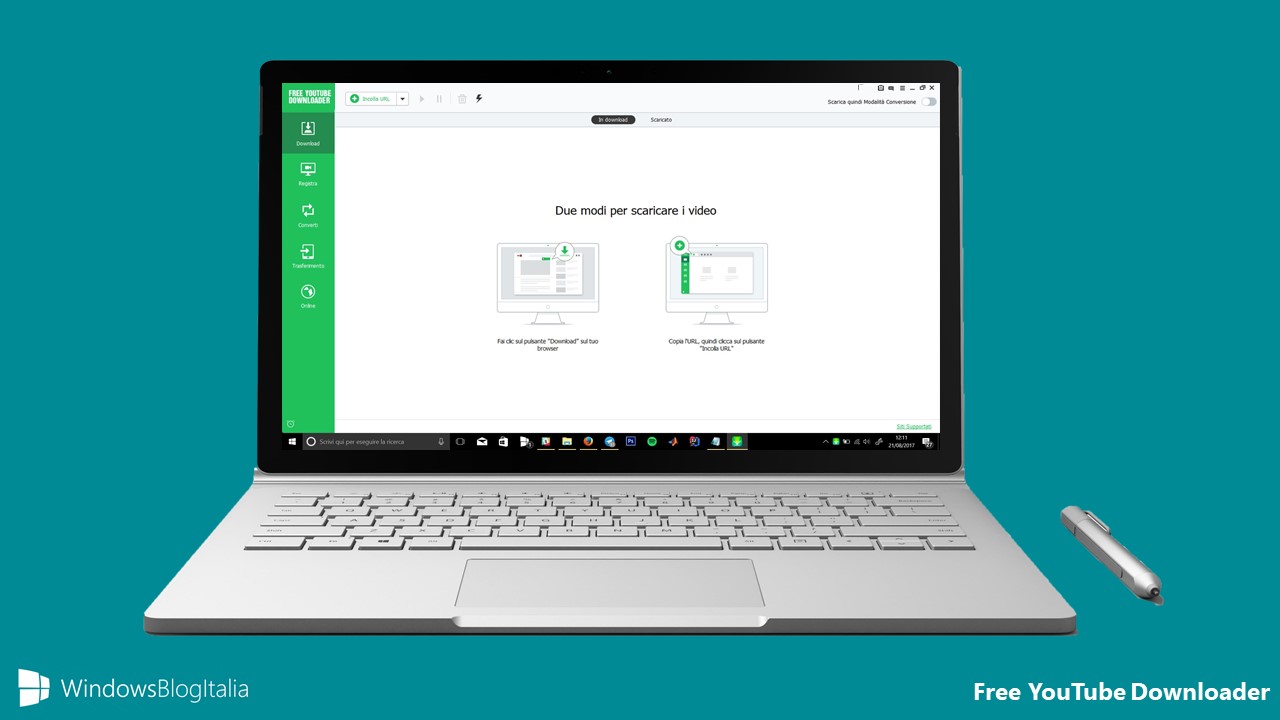
Free YouTube Downloader è un programma gratuito per Windows e Mac che consente di scaricare video direttamente da un browser web integrato. Ma andiamo a scoprire più nel dettaglio le potenzialità del software.
Free YouTube Downloader
Download e installazione
- Scaricate il Free YouTube Downloader dal link in fondo all’articolo.
- L’installazione è molto semplice, non sono richiesti componenti aggiuntivi. Ricordatevi di cliccare su Installazione personalizzata per impostare la lingua italiana.
- Finita l’installazione, cliccate Inizia ora.
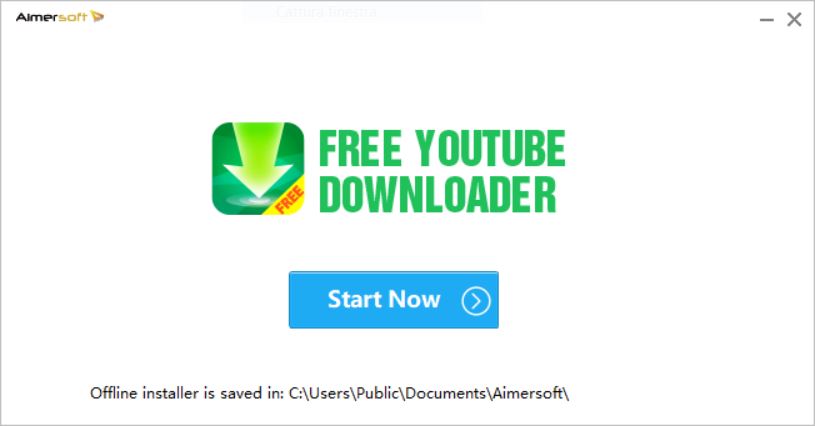
Per cambiare lingua – se non l’avete fatto prima – cliccate sul tasto Menu in alto a destra, poi cliccate su Preferences > Others > Language e scegliete Italiano, quindi riavviate Free YouTube Downloader.
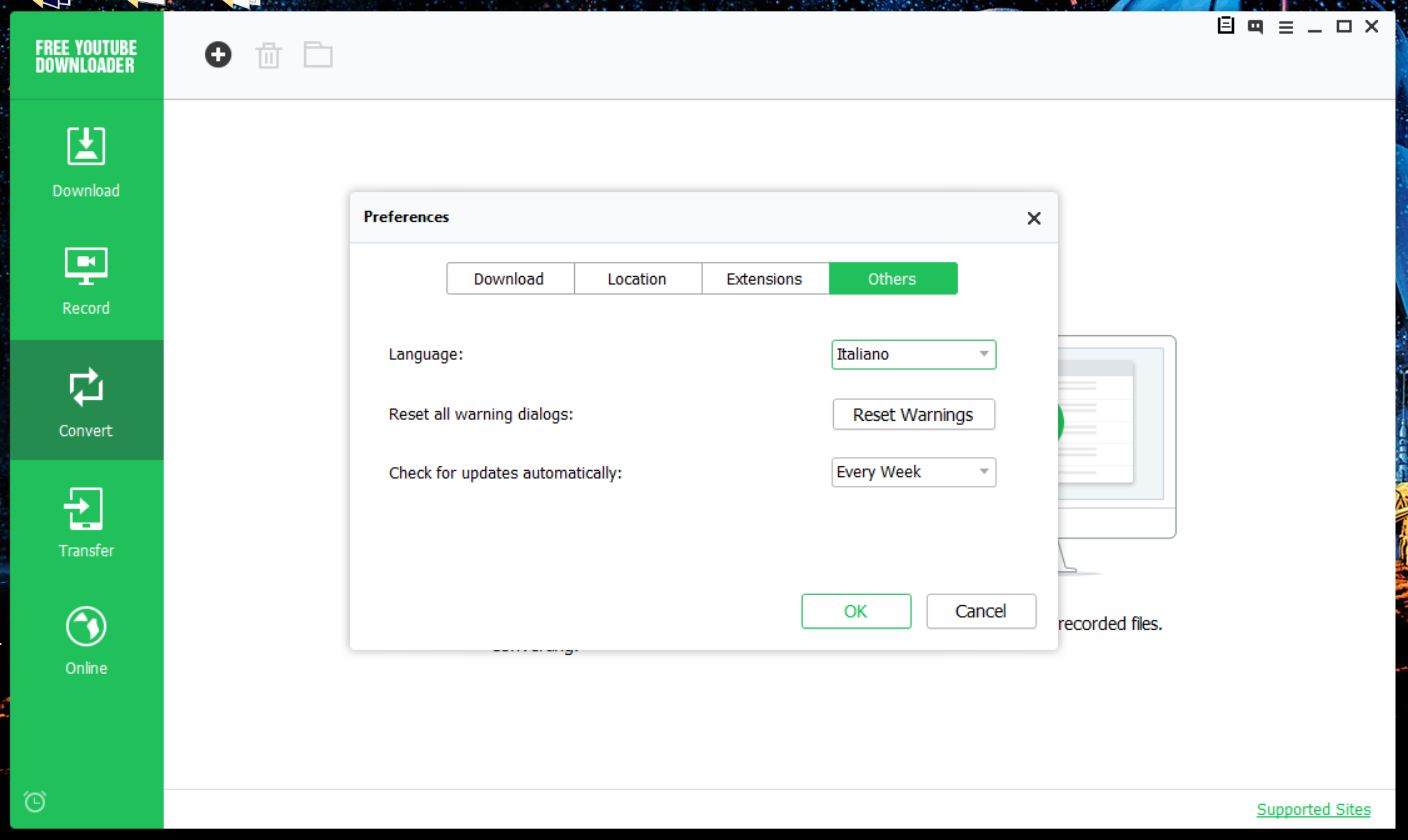
Come funziona
L’interfaccia di Free YouTube Downloader è molto minimale e familiare; le funzioni principali disponibili sono Download e Online.
Online
La sezione Online apre un browser web integrato: da questo potete accedere a siti come YouTube, Facebook, Dailymotion, ecc. Tramite tale interfaccia potrete sfruttare le funzionalità avanzate di Free YouTube Downloader.
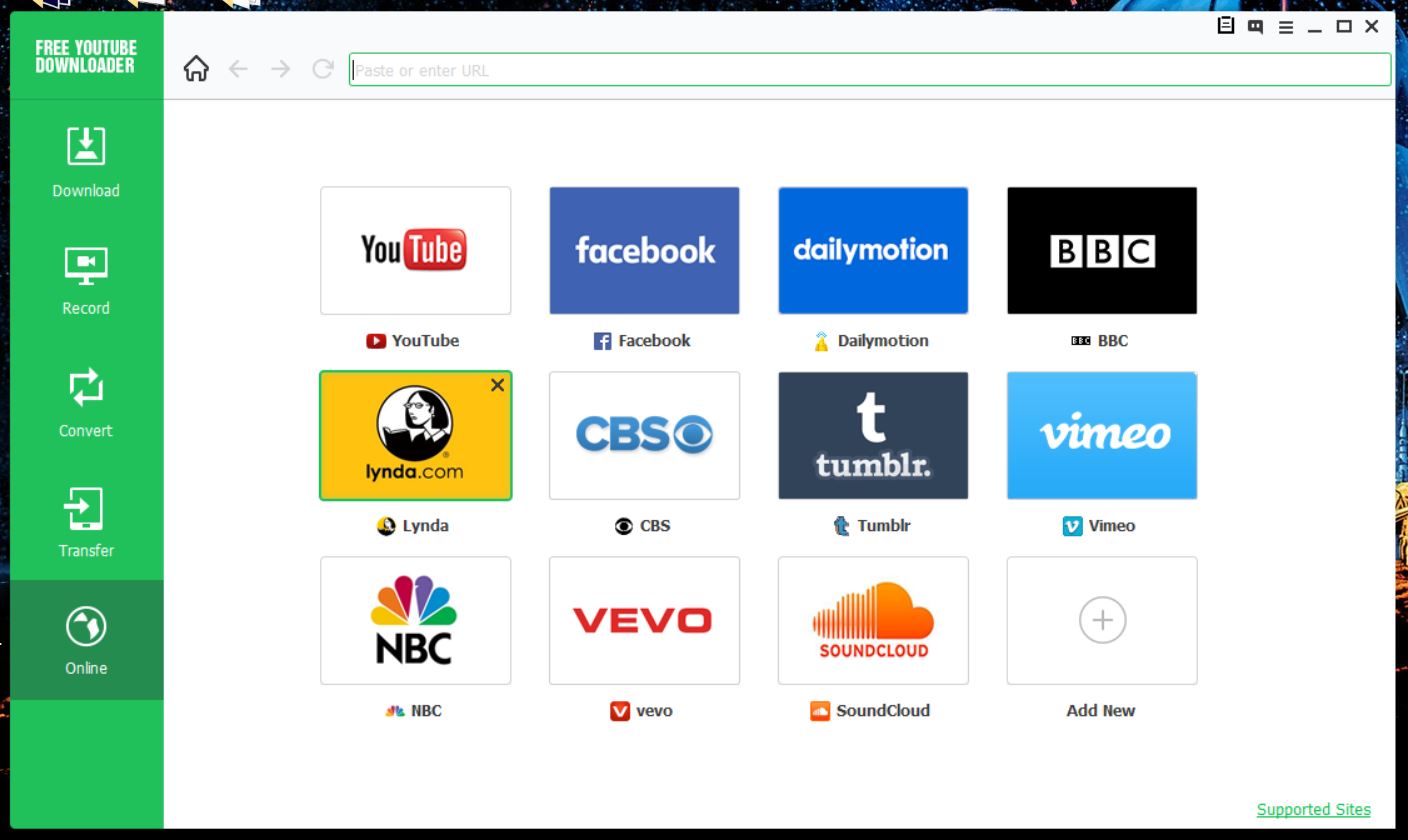
Download
Ci sono due modalità per il download di video:
- Tramite il browser integrato, navigando sulla pagina di un video, vedrete un pulsante verde accanto alla cornice del filmato. Cliccando sul tasto potrete decidere la risoluzione del video che intendete scaricare. Una volta scelta la risoluzione, il video viene aggiunto alla coda di download.
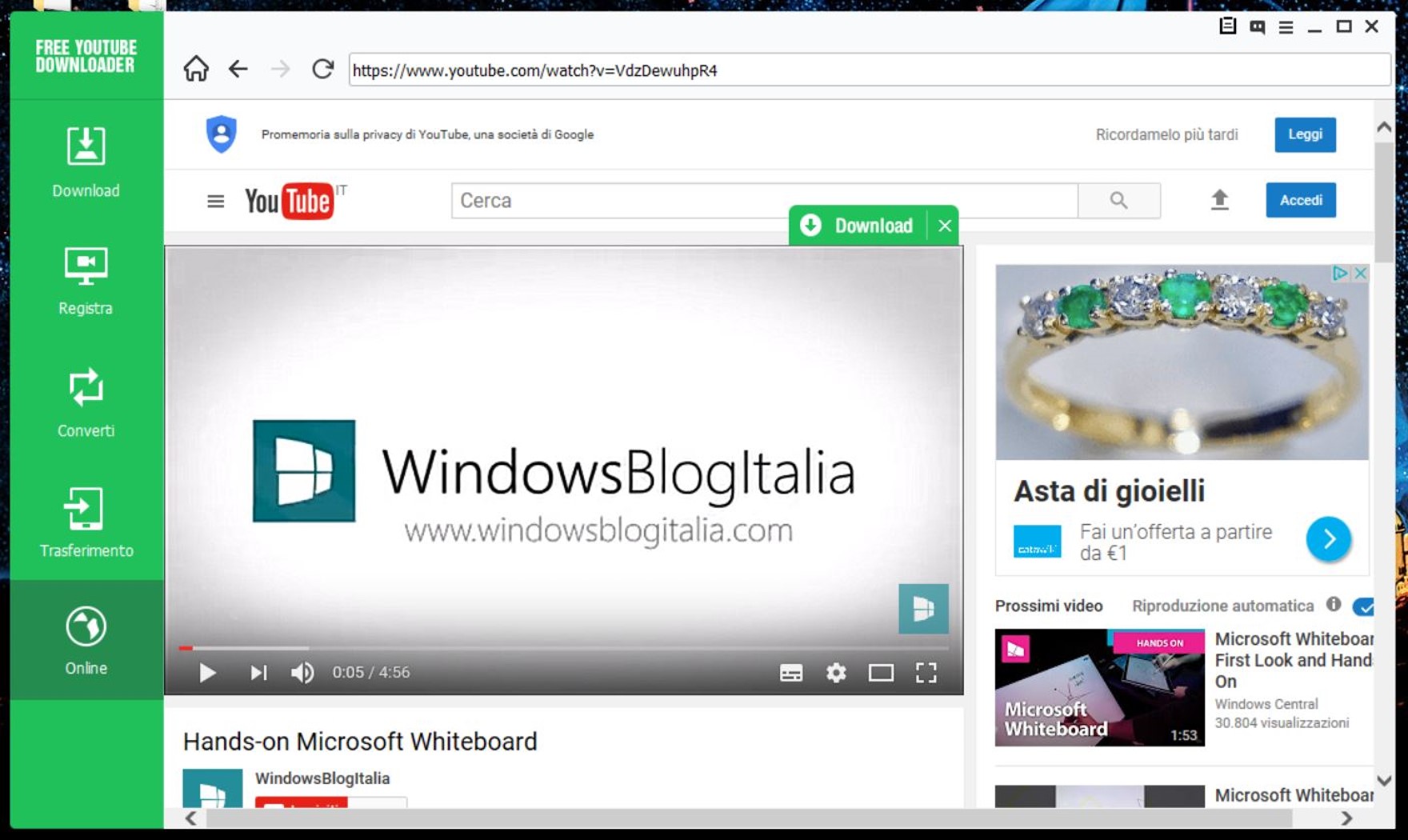
- Copiando – da un qualunque browser – l’URL del video che volete scaricare. Dopo averlo copiato, cliccate – nella sezione Download – su Incolla URL.
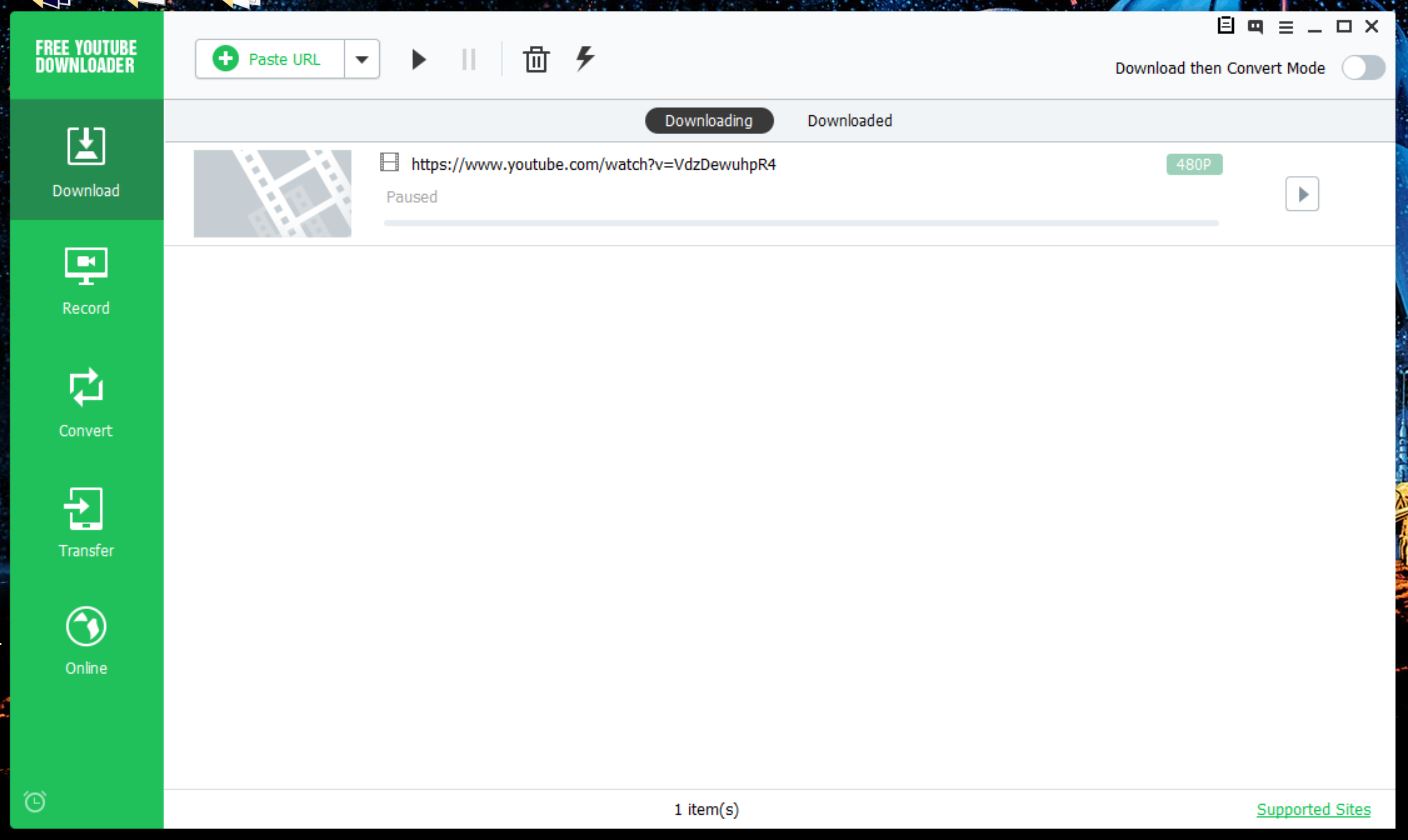
Potete decidere anche di scaricare il solo MP3 del video, per ottenere esclusivamente la traccia audio.
Funzioni aggiuntive
Tra le funzioni aggiuntive troviamo Tempo di Pianificazione. Cliccando sulla sveglia in basso a sinistra, infatti, potrete decidere che attività svolgere una volta completato il download o la conversione. Potete impostare lo spegnimento del PC, la sospensione o la chiusura di Free YouTube Downloader.
Un’altra funzione importante riguarda la possibilità di inviare feedback circa l’utilizzo del software e – soprattutto – la possibilità di richiedere nuove funzioni. I due tasti di riferimento si trovano in alto a destra.
Cosa ne pensate di Free YouTube Downloader? Lo proverete? Fatecelo sapere nei commenti.
Articolo di Windows Blog Italia












